Συγγραφέας:
Judy Howell
Ημερομηνία Δημιουργίας:
6 Ιούλιος 2021
Ημερομηνία Ενημέρωσης:
1 Ιούλιος 2024
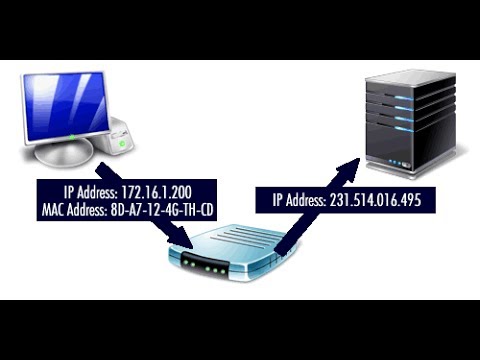
Περιεχόμενο
- Για να πας
- Μέθοδος 1 από 2: Αλλαγή της διεύθυνσης IP
- Μέθοδος 2 από 2: Χρήση διακομιστή μεσολάβησης
- Συμβουλές
Εάν θέλετε να αποφύγετε την επίθεση από άλλους χρήστες που στοχεύουν τη διεύθυνση IP σας ή απλώς θέλετε μια νέα διαδικτυακή ταυτότητα από άποψη IP, η αλλαγή της διεύθυνσης IP σας μπορεί να είναι χρήσιμη. Μπορείτε να αλλάξετε τη διεύθυνση IP στο Mac ανά πάσα στιγμή στις Προτιμήσεις συστήματος.
Για να πας
Μέθοδος 1 από 2: Αλλαγή της διεύθυνσης IP
 Κάντε κλικ στο λογότυπο της Apple και επιλέξτε "Προτιμήσεις συστήματος".
Κάντε κλικ στο λογότυπο της Apple και επιλέξτε "Προτιμήσεις συστήματος". Κάντε κλικ στο εικονίδιο «Δίκτυο».
Κάντε κλικ στο εικονίδιο «Δίκτυο». Στην αριστερή πλευρική γραμμή του παραθύρου Προτιμήσεις συστήματος, κάντε κλικ στον τύπο δικτύου που χρησιμοποιείτε. Για παράδειγμα, κάντε κλικ στο "wifi" εάν χρησιμοποιείτε ασύρματη σύνδεση στο Διαδίκτυο.
Στην αριστερή πλευρική γραμμή του παραθύρου Προτιμήσεις συστήματος, κάντε κλικ στον τύπο δικτύου που χρησιμοποιείτε. Για παράδειγμα, κάντε κλικ στο "wifi" εάν χρησιμοποιείτε ασύρματη σύνδεση στο Διαδίκτυο.  Κάντε κλικ στο κουμπί "Advanced ...Κάτω δεξιά στο παράθυρο Προτιμήσεις συστήματος.
Κάντε κλικ στο κουμπί "Advanced ...Κάτω δεξιά στο παράθυρο Προτιμήσεις συστήματος. Κάντε κλικ στην καρτέλα "TCP / IP".
Κάντε κλικ στην καρτέλα "TCP / IP". Κάντε κλικ στο αναπτυσσόμενο μενού δίπλα στο "Διαμόρφωση IPv4" και επιλέξτε "Μέσω DHCP με μη αυτόματη διεύθυνση".
Κάντε κλικ στο αναπτυσσόμενο μενού δίπλα στο "Διαμόρφωση IPv4" και επιλέξτε "Μέσω DHCP με μη αυτόματη διεύθυνση".- Μπορείτε επίσης να επιλέξετε να κάνετε κλικ στο "Ανανέωση μίσθωσης DHCP" για να δημιουργήσει αυτόματα ο υπολογιστής σας νέες διευθύνσεις IP για εσάς.
 Εισαγάγετε την επιθυμητή διεύθυνση IP στο πεδίο με την ένδειξη "Διεύθυνση IPv4".
Εισαγάγετε την επιθυμητή διεύθυνση IP στο πεδίο με την ένδειξη "Διεύθυνση IPv4". Κάντε κλικ στο «ΟΚ» και μετά στο «Εφαρμογή». Η διεύθυνση IP σας θα αλλάξει τώρα.
Κάντε κλικ στο «ΟΚ» και μετά στο «Εφαρμογή». Η διεύθυνση IP σας θα αλλάξει τώρα.
Μέθοδος 2 από 2: Χρήση διακομιστή μεσολάβησης
 Κάντε κλικ στο λογότυπο της Apple και επιλέξτε "Προτιμήσεις συστήματος".
Κάντε κλικ στο λογότυπο της Apple και επιλέξτε "Προτιμήσεις συστήματος". Κάντε κλικ στο εικονίδιο «Δίκτυο».
Κάντε κλικ στο εικονίδιο «Δίκτυο». Στην αριστερή πλευρική γραμμή του παραθύρου Προτιμήσεις συστήματος, κάντε κλικ στον τύπο δικτύου που χρησιμοποιείτε.
Στην αριστερή πλευρική γραμμή του παραθύρου Προτιμήσεις συστήματος, κάντε κλικ στον τύπο δικτύου που χρησιμοποιείτε. Κάντε κλικ στο "Advanced ..."Και μετά στην καρτέλα" Proxies ".
Κάντε κλικ στο "Advanced ..."Και μετά στην καρτέλα" Proxies ". Τοποθετήστε ένα σημάδι επιλογής δίπλα στο επιθυμητό πρωτόκολλο στην ενότητα "Επιλέξτε ένα πρωτόκολλο για διαμόρφωση".
Τοποθετήστε ένα σημάδι επιλογής δίπλα στο επιθυμητό πρωτόκολλο στην ενότητα "Επιλέξτε ένα πρωτόκολλο για διαμόρφωση".- Επιλέξτε το πρωτόκολλο "SOCKS Proxy" εάν δεν είστε σίγουροι για το πρωτόκολλο που θα επιλέξετε. Το πρωτόκολλο "SOCKS Proxy" χρησιμοποιείται συχνά για την αποστολή "πακέτων" μέσω διακομιστή μεσολάβησης μεταξύ πελατών και διακομιστών. Επιπλέον, το πρωτόκολλο είναι αποτελεσματικό στην προώθηση της συνολικής ασφάλειας και στην απόκρυψη των διευθύνσεων των πελατών της εφαρμογής.
 Εισαγάγετε τη διεύθυνση IP του επιθυμητού διακομιστή μεσολάβησης στο κενό πεδίο στο επάνω μέρος του παραθύρου Προτιμήσεις συστήματος.
Εισαγάγετε τη διεύθυνση IP του επιθυμητού διακομιστή μεσολάβησης στο κενό πεδίο στο επάνω μέρος του παραθύρου Προτιμήσεις συστήματος.- Εάν χρησιμοποιείτε διακομιστή μεσολάβησης SOCKS, μπορείτε να μεταβείτε στη λίστα μεσολάβησης SOCKS στο [1] για να επιλέξετε μια διεύθυνση IP τύπου 4 ή 5.
 Κάντε κλικ στο «ΟΚ» και μετά στο «Εφαρμογή». Τώρα θα είστε συνδεδεμένοι στον καθορισμένο διακομιστή μεσολάβησης.
Κάντε κλικ στο «ΟΚ» και μετά στο «Εφαρμογή». Τώρα θα είστε συνδεδεμένοι στον καθορισμένο διακομιστή μεσολάβησης.
Συμβουλές
- Εάν θέλετε να αποκλείσετε ή να αποκρύψετε την τρέχουσα διεύθυνση IP σας, σκεφτείτε να χρησιμοποιήσετε έναν διακομιστή μεσολάβησης αντί να αλλάξετε τη διεύθυνση IP σας. Να γνωρίζετε ότι με έναν διακομιστή μεσολάβησης ενδέχεται να χάσετε την ταχύτητα σύνδεσης, αλλά ότι διατηρείτε την ταυτότητά σας στο διαδίκτυο ανώνυμη χωρίς να χρειάζεται να αλλάξετε τη διεύθυνση IP σας.



